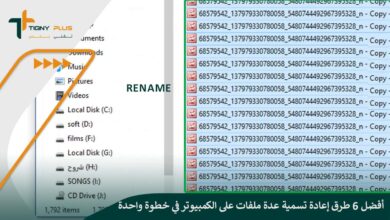كيفية تغيير كلمة مرور رووت في نظام لينكس مع الخطوات والشرح
حتى تتمكن من تغيير كلمة مرور رووت في نظام لينكس ستكون بحاجة إلى معرفة كيفية استخدام الأمر passwd، والأمر su لإنجاز هذه المهمة بشكل صحيح.
قد يظن البعض أن القيام بهذه الخطوات أمر صعب ومعقد، ولكن على العكس تمامًا فالقيام بخطوات تغيير باسورد الرووت على أجهزة Linux بسيط جدًا ويمكنك إتمامه بمنتهى الحرفية.
وذلك، عبر اتباع الخطوات التي سنشير إليها في هذا المقال على منصة تقني بلس TiqnyPlus وتنفيذها بشكل دقيق، فتابع معنا لتتمكن من استخدام الأوامر الصحية.
يمكنك تغيير كلمة مرور رووت في نظام لينكس عبر استخدام كلمة المرور الحالية، أو يمكنك الاعتماد على الضغط على زر E من قائمة مدير الإقلاع، على أن يتم اتباع الخطوات التي سنشير إليها عبر التالي.
صلاحية الرووت في نظام لينكس
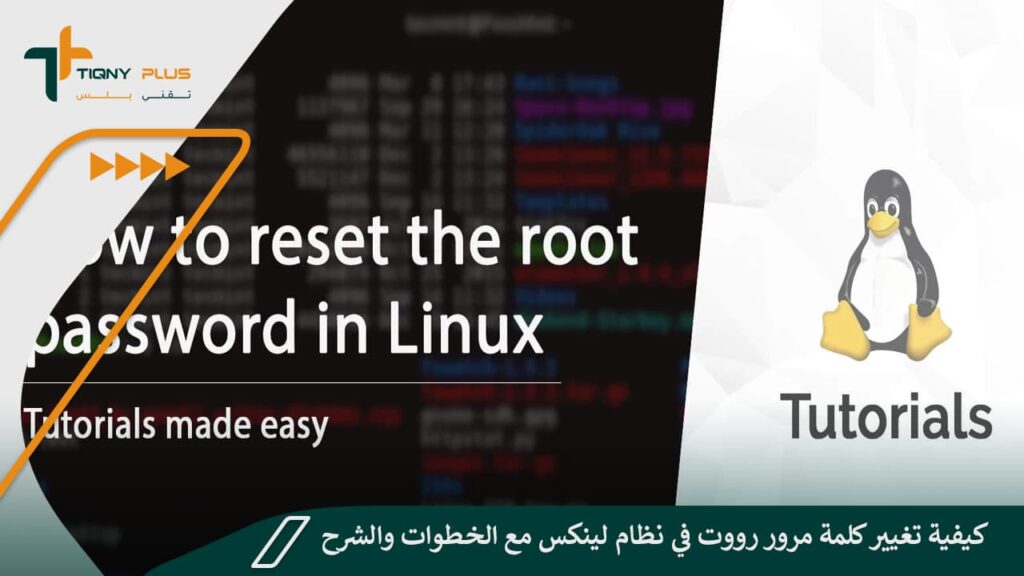
حساب الرووت الذي يمتلكه مستخدمي أجهزة لينكس هو ذلك الحساب الذي يوفر لهم إمكانية الاستفادة من كافة الصلاحيات الخاصة بالجهاز.
والتي تتيح لهم سهولة التعديل على نظام التشغيل Linux كما الحال بالنسبة إلى المبرمجين والمطورين، كما يمنحهم كافة الصلاحيات المطلوبة سواء لتغيير كلمة المرور أو غيرها من الأوامر الدقيقة.
ولكن، يجب العلم أن الحصول على تلك الصلاحيات سيحتاج إلى تنفيذ أوامر معينة على النظام، وخاصةً إن كانت تلك الأوامر بإمكانها التأثير على ملفات النظام الأساسية؛ لذا فمن المهم التعامل معها بحذر شديد.
اقرأ أيضًا -أفضل 5 طرق لتأمين الكمبيوتر الخاص بك طوال توصيله بالإنترنت!
خطوات تغيير كلمة مرور رووت في نظام لينكس
لكي يتسنى لك إمكانية تغيير كلمة مرور رووت في نظام تشغيل لينكس، فكل ما عليك فعله هو اتباع الخطوات التي سنشير إليها عبر التالي:
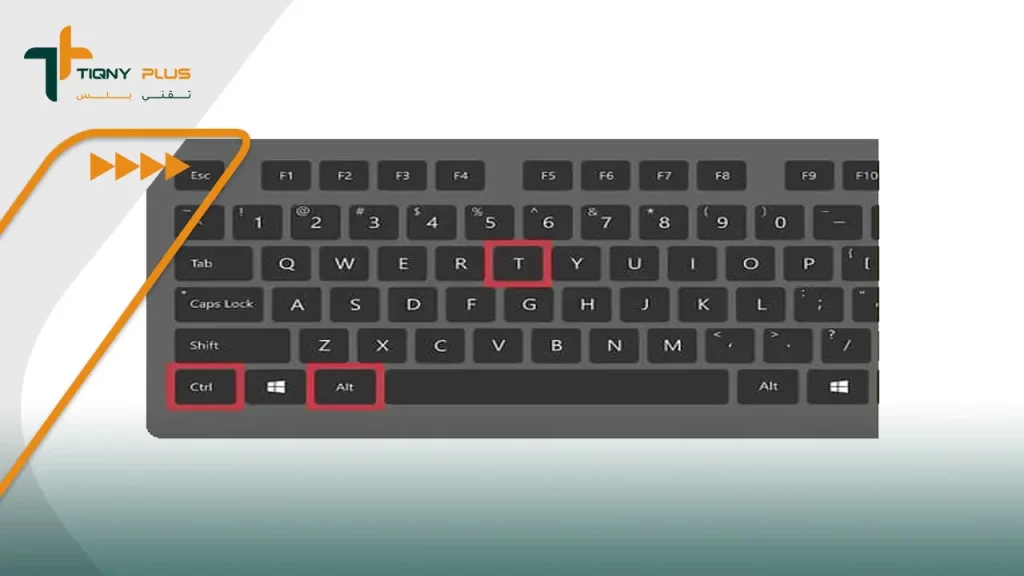
- قم بالضغط على اختصار لوحة المفاتيح وهو Ctrl+Alt+T في الوقت ذاته ليتم فتح نافذة الأوامر.
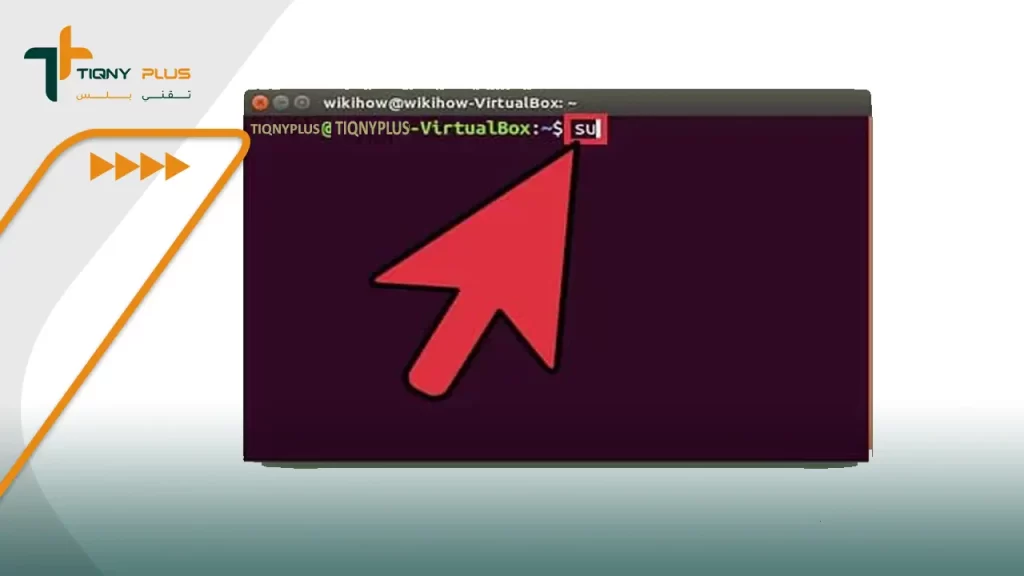
- اكتب كلمة su في حقل الأوامر الظاهر على الشاشة أمامك، وبعدها يتم الضغط على زر الإدخال.
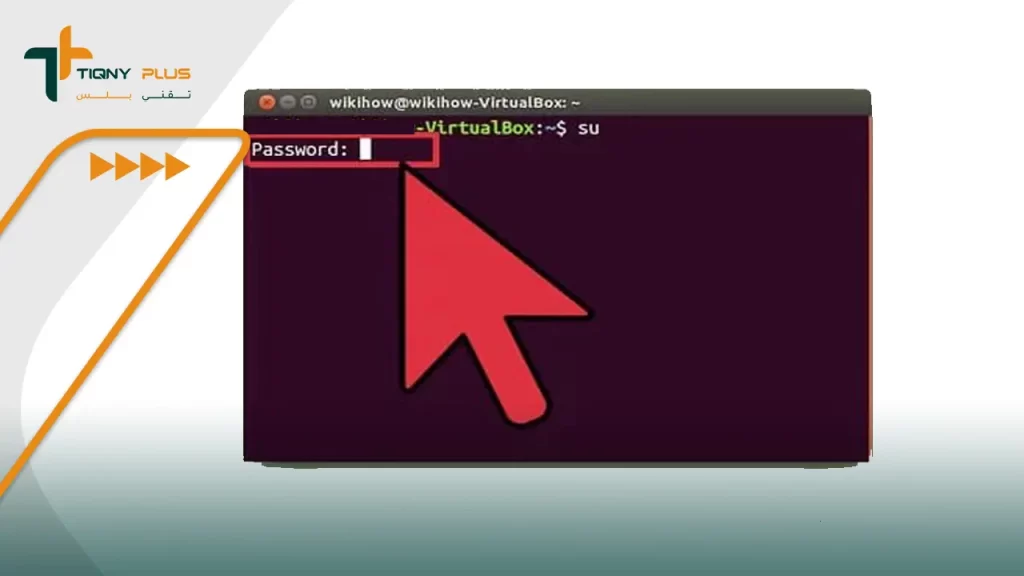
- من المقرر أن يظهر لك سطر جديد يشتمل على كلمة الباسورد أو كلمة المرور.
- قم بكتابة كلمة مرور الرووت الحالية التي تتذكرها، وبعدها يتم الضغط على زر إدخال؛ ليتم نقلك إلى سطر الأوامر مرة أخرى بصلاحية الرووت عن تم قبول كلمة المرور السالف إدراجها.
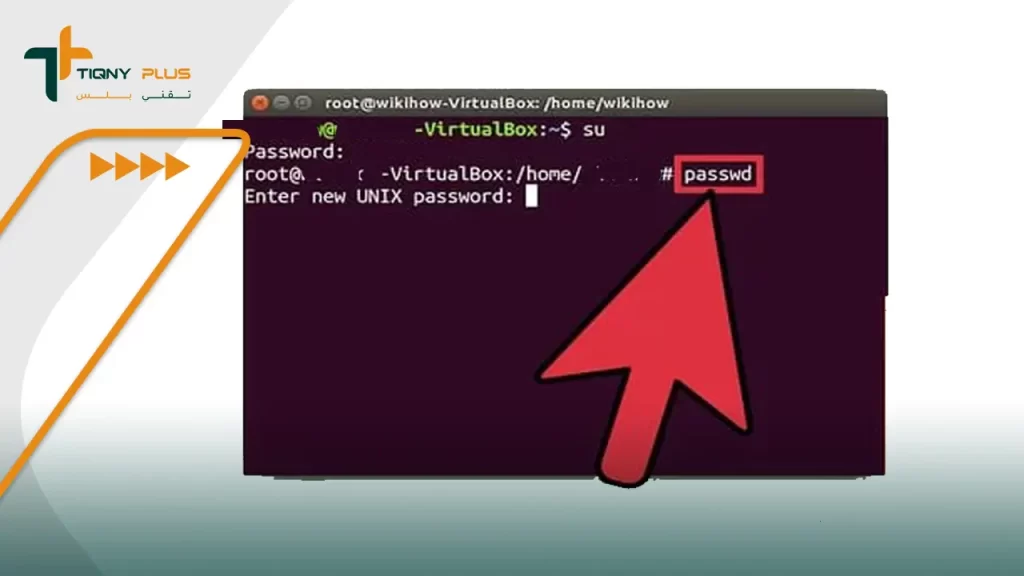
- اكتب الأمر passwd، وبعدها يتم الضغط على زر الإدخال، وسيتم فتح سطر جديد يشتمل على عبارة Enter new UNIX password ليتم كتابة كلمة مرور جديدة.
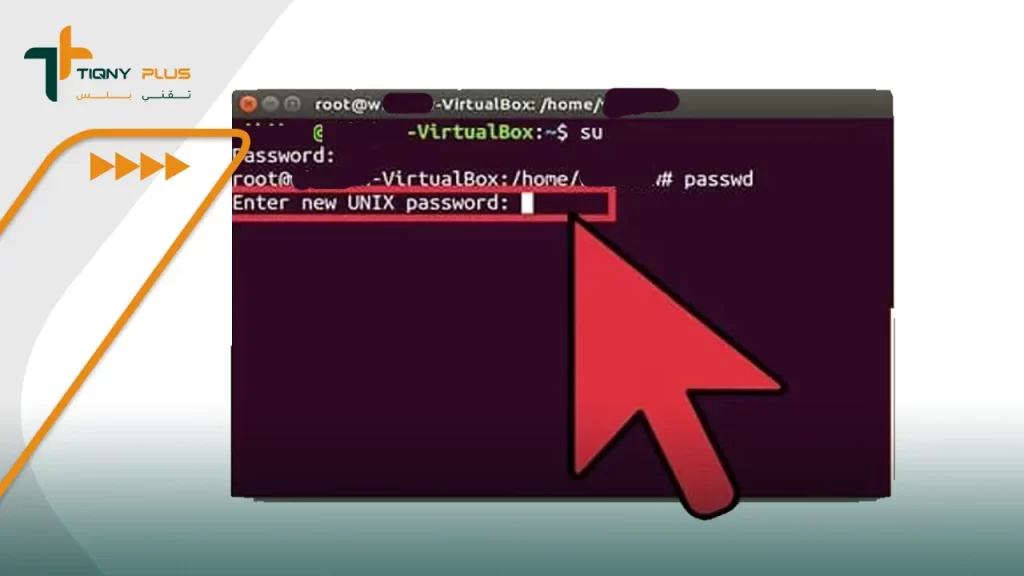
- ادخل كلمة المرور التي ترغب في تعيينها، وبعدها يتم الضغط على زر الإدخال، مع مراعاة التأكيد على الكلمة التي تم إدخالها.
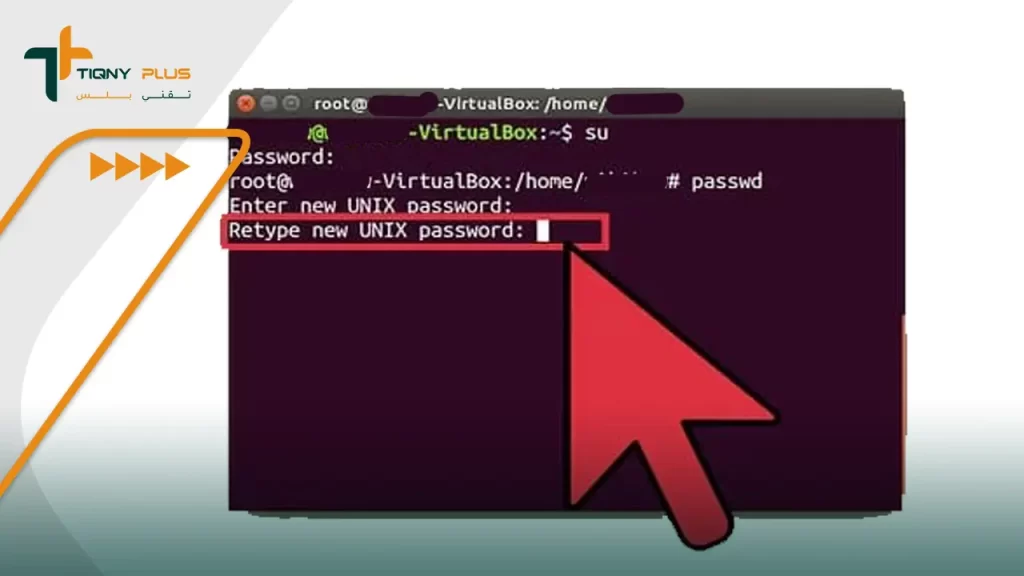
- اكتب كلمة المرور الجديدة مرة أخرى، واضغط على زر إدخال؛ لتظهر لك عبارة password updated successfully التي تشير إلى تعيين كلمة المرور الجديدة بنجاح.
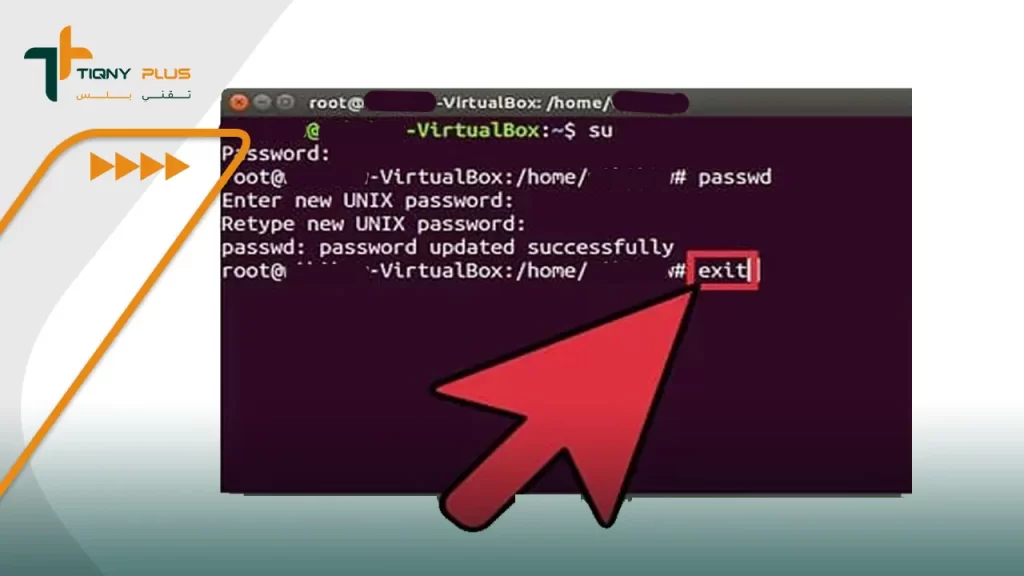
- اكتب الأمر exit، واضغط على زر إدخال لتسجيل الخروج من حساب الرووت.
اقرأ أيضًا – كيفية إصلاح فرط استهلاك وحدة المعالجة المركزية CPU.. وأهم 4 أسباب تؤدي لتلك المشكلة احذر منه
طريقة إعادة تعيين كلمة مرور الرووت في لينكس
إليك طريقة أخرى بإمكانك الاعتماد عليها عند معرفة كيفية تغيير كلمة مرور رووت في نظام لينكس، وقد جاءت الخطوات على النحو التالي:
- يتم تشغيل جهاز الكمبيوتر الخاص بك، والضغط على زر E في قائمة مدير الإقلاع أو الـ Grub.
- يتم استخدام السهم المتوجه إلى الأعلى والأسفل للوصول إلى السطر الذي يبدأ بعبارة linux /boot، مع العلم أنك ستحتاج إلى تعديل هذا السطر لتتمكن من الإقلاع في وضع المستخدم الواحد.
- يتم استخدام أزرار الأسهم الخاصة بمختلف الاتجاهات لتحريك المؤشر إلى نهاية السطر؛ للوصول إلى السطر الذي ينتهي بكلمة ro.
- قم بكتابة الأمر init=/bin/bash في نهاية السطر الظاهر أمامك، مع مراعاة عدم ترك مسافات بين الأحرف وبعضها البعض.
- يتم استخدام اختصار Ctrl+X من لوحة المفاتيح للإقلاع في وضع المستخدم الواحد.
- قم بكتابة الأمر mount –o remount,rw /، وبعدها يتم الضغط على زر إدخال لتركيب الملف في وضع القراءة والكتابة.
- ادخل الأمر passwd في حقل الأوامر، ثم اضغط مرة أخرى على زر الإدخال.
- قم بكتابة كلمة المرور الجديدة لحساب الرووت، وبعدها يتم الضغط على زر الإدخال، على أن يتم اختيار كلمة تشتمل على 8 رموز ومزيج من الأحرف والأرقام؛ ليكون من الصعب اختراقها.
- قم بإعادة كتابة كلمة المرور الجديدة حين يتم طلبها منك، ومن ثم يتم الضغط على زر إدخال، لتظهر لك رسالة التأكيد على نجاح العملية وهي password updated successfully.
- يتم كتابة reboot –f وبعدها يتم الضغط على زر الإدخال.
- انتظر لحين إعادة تشغيل الكمبيوتر مرة أخرى؛ للتأكيد على نجاح العملية.
اقرأ أيضًا – كيفية تسريع جهاز كمبيوتر بطيء يعمل بنظام ويندوز مجانًا بـ 5 خطوات بسيطة
إلى هنا بات من السهل معرفة كيفية تغيير كلمة مرور رووت في نظام لينكس، حيث أشرنا إلى الخطوات المحددة لإتمام تلك العملية بنجاح؛ لكي تعم الفائدة على جميع المستخدمين، بما يوفر لهم الوقت والجهد على حدٍ سواء.